
Android Viber Recovery: Sichern und Wiederherstellen von Viber-Nachrichten

Zusammenfassung:
In diesem Artikel werden zwei effiziente Möglichkeiten vorgestellt, um Ihre Viber-Nachrichten auf Android zu sichern und Viber-Nachrichten auf Android mit den Viber-Backups wiederherzustellen. Befolgen Sie die Details zur Wiederherstellung von Android Viber unten und stellen Sie Ihren gelöschten und verlorenen Viber-Chatverlauf wieder her.
Wie WhatsApp ist auch Viber eine beliebte Instant-Messaging-App zum Senden und Empfangen kostenloser Nachrichten und zum Tätigen kostenloser Anrufe. Aufgrund seiner Bequemlichkeit verwenden immer mehr Menschen Viber auf ihren Smartphones und Tablets. Im Gegensatz zu WhatsApp speichert Viber jedoch keine Kopie des Chatverlaufs auf dem Server oder Telefon. Heutzutage verwenden immer mehr Menschen Viber auf Android.
Manchmal kann es vorkommen, dass Sie aus irgendeinem Grund versehentlich wichtige Viber-Konversationen löschen oder verlieren, z. B. wenn Sie versehentlich auf die Schaltfläche "Daten löschen" in der Viber-App klicken. Was sollten wir in dieser Zeit tun? Wie kann man verlorene Viber-Nachrichten auf Android-Handys wiederherstellen? Im Folgenden finden Sie zwei Lösungen zum Sichern und Wiederherstellen von Android Viber-Nachrichten.
(Übrigens, wenn Sie WhatsApp häufiger als Viber verwenden und versehentlich wichtige Konversationen löschen, lesen Sie bitte die WhatsApp-Wiederherstellung für Android.)
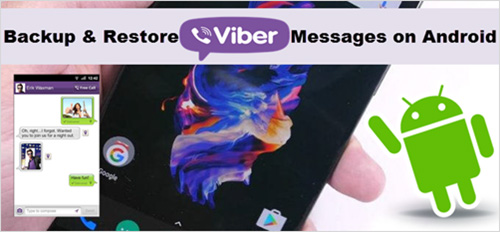
Lösung 1: Sichern und Wiederherstellen von Android Viber-Nachrichten aus Viber Backup
Lösung 2: Sichern und Wiederherstellen von Viber-Nachrichten auf Android per E-Mail
Weitere Tipps für die Android-Datenwiederherstellung
Wie ich oben erwähnt habe, speichert Viber keine Kopie des Chatverlaufs auf dem Server oder Telefon. Aber Sie können es manuell tun. Befolgen Sie einfach die folgenden Schritte, um Ihren Viber-Chatverlauf automatisch zu sichern, und danach müssen Sie sich keine Sorgen mehr machen, dass Sie in Zukunft vergessen, Viber-Nachrichten auf Android zu sichern.
Teil 1: So sichern Sie Viber-Nachrichten auf Android
> Öffnen Sie die Viber-App auf Ihrem Android-Telefon.
> Wählen Sie den Bildschirm "Weitere Optionen" und dann "Einstellungen".
> Tippen Sie auf die Option Konto und wählen Sie Viber Backup.
> Schließlich können Sie auf die Option Sichern tippen und warten, bis Viber Ihre Daten gesichert hat.
Hinweis: Sie können die automatische Sicherung auch auf Android-Telefonen einrichten. Dazu müssen Sie nur den Mehr-Bildschirm öffnen und die Option Einstellungen auswählen. Tippen Sie auf die Option Konto und wählen Sie Viber Backup. Tippen Sie dann auf Automatische Sicherung und wählen Sie aus den verfügbaren Optionen aus, wie oft Viber eine automatische Sicherung durchführen soll.
Teil 2: So stellen Sie Viber-Nachrichten auf Android wieder her
Tatsächlich haben wir zwei Möglichkeiten, Viber-Nachrichten auf Android wiederherzustellen: mit der Sicherung des Google Drive-Kontos und mit der Viber-Sicherung.
Weg 1: Verwenden der Sicherung des Google Drive-Kontos
> Stellen Sie eine Verbindung zu Ihrem Google Drive-Konto her
> Viber aktivieren
> Wählen Sie Viber-Inhalt wiederherstellen aus.
Weg 2: Verwenden des Viber-Backups
> Wählen Sie den Bildschirm "Weitere Optionen" und dann " Einstellungen" aus.
> Tippen Sie auf die Option Konto und wählen Sie Viber Backup.
> Wählen Sie die Option Wiederherstellen und tippen Sie auf die Schaltfläche Jetzt wiederherstellen.
Neben dem Sichern und Wiederherstellen von Android-Viber-Nachrichten in der Viber-App selbst können Sie auch E-Mail verwenden, um Viber-Nachrichten auf Android zu sichern und die Sicherungsdatei auf Ihrem Android-Gerät wiederherzustellen. Nachfolgend finden Sie die detaillierten Anweisungen:
Teil 1: Sichern Sie Viber-Nachrichten auf Android per E-Mail
> Öffnen Sie die Viber-App auf Ihrem Android-Telefon.
> Wählen Sie den Bildschirm "Weitere Optionen" und dann "Einstellungen".
> Wählen Sie die Option Anrufe und Nachrichten.
> Tippen Sie auf die Schaltfläche E-Mail-Nachrichtenverlauf.
> Warten Sie, bis die Sicherungsdatei erstellt wurde, und senden Sie sie dann an Ihr oder ein anderes E-Mail-Konto.
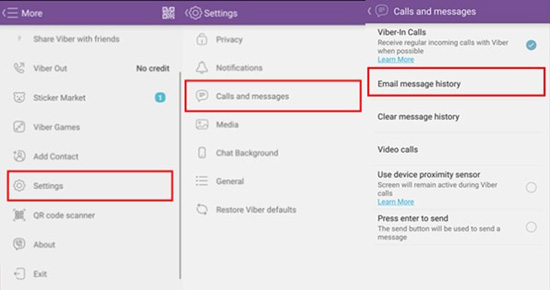
Teil 2: Laden Sie die Sicherungsdatei vom E-Mail-Konto herunter
Bitte beachten Sie, dass der gesicherte Verlauf von Android Viber-Nachrichten nicht direkt auf Ihrem Android-Gerät wiederhergestellt werden kann. Sie müssen sich beim E-Mail-Konto anmelden, die Sicherungsdatei herunterladen und an einem beliebigen Ort speichern.
Wenn Sie Probleme bei der Wiederherstellung verlorener Daten auf Ihrem Android-Telefon haben, kann Coolmuster Lab.Fone for Android helfen. Es ist ein professionelles Datenwiederherstellungstool für alle Android-Benutzer, um verlorene, gelöschte und formatierte Kontakte, SMS, Anrufprotokolle, Fotos, Videos, Musik usw. von allen Android-Geräten wiederherzustellen. Lab.Fone für Android unterstützt fast alle Android-Marken wie Samsung, Nexus, HTC, Sony, LG, Motorola, Huawei, Xiaomi, ZTE usw.
Im Folgenden finden Sie die drei Schritte zur Wiederherstellung verlorener Android-Daten über Lab.Fone für Android
Schritt 1. Verbinden Sie Ihr Android-Telefon mit dem Computer
Verwenden Sie ein USB-Kabel, um Ihr Android-Telefon mit dem Computer zu verbinden, auf dem Sie die Lab.Fone für Android-Anwendung heruntergeladen und installiert haben. Stellen Sie sicher, dass Sie das USB-Debugging auf Ihrem Telefon vorher aktivieren . Starten Sie dann das Wiederherstellungstool.

Schritt 2. Scannen Sie das Android-Telefon nach verlorenen Daten
Bitte wählen Sie die Datentypen aus, die Sie wiederherstellen möchten, und klicken Sie auf die Schaltfläche Weiter. Anschließend scannt das Wiederherstellungstool das angeschlossene Android-Telefon und findet alle Daten heraus, die zu den von Ihnen ausgewählten Datentypen gehören.

Schritt 3. Beginnen Sie mit der Wiederherstellung verlorener Android-Daten
Zeigen Sie eine Vorschau der gescannten Elemente an, die Sie abrufen möchten, und klicken Sie auf die Schaltfläche "Wiederherstellen", um sie auf Ihrem Computer zu speichern.
Verwandte Artikel:
So sichern Sie Daten von einem defekten Samsung Galaxy
Beste defekte Samsung-Datenwiederherstellung
Laden Sie Coolmuster Android Assistant Crack-Version herunter? Praktische Tipps
Tenorshare Samsung Datenwiederherstellungs-Alternative
So stellen Sie gelöschte Fotos aus dem internen Android-Speicher wieder her

 Android-Wiederherstellung
Android-Wiederherstellung
 Android Viber Recovery: Sichern und Wiederherstellen von Viber-Nachrichten
Android Viber Recovery: Sichern und Wiederherstellen von Viber-Nachrichten





